نشر التطبيقات
نظرة عامة
مع TSplus، يحصل مسؤولو النظام على تحكم دقيق في التطبيقات التي يمكن للمستخدمين الوصول إليها من خلال نشر وتعيين تطبيقات محددة لمستخدمين أو مجموعات فردية.
بالإضافة إلى إدارة الوصول إلى التطبيقات، يمكن للمسؤولين تعيين "مشغل تطبيقات" لكل مستخدم، مما يحدد كيفية تفاعل المستخدمين مع التطبيقات المخصصة لهم.
تقدم TSplus خمسة أنواع من مشغلات التطبيقات:
- مايكروسوفت ريموت ديسكتوب يوفر للمستخدمين تجربة سطح مكتب عن بُعد كاملة، بغض النظر عن التطبيقات المعينة.
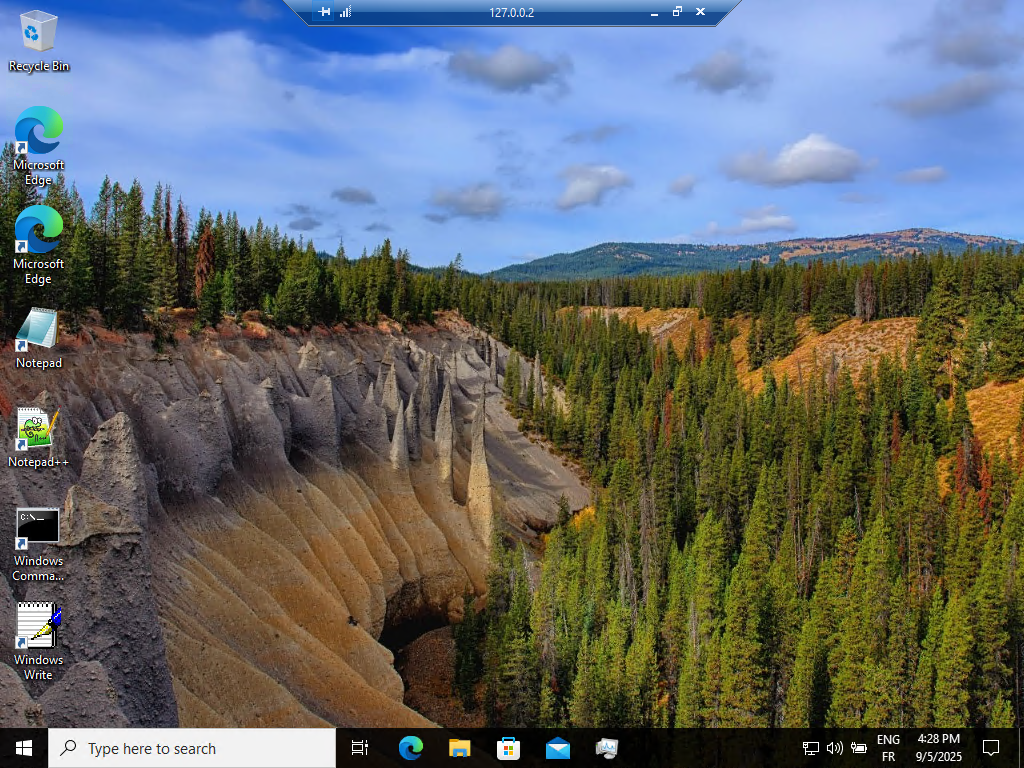
سيقدم مشغل التطبيقات الآخر واجهة مختلفة لكل مستخدم لبدء تشغيل التطبيقات المخصصة له.
- شريط المهام البعيد يعرض شريط مهام مخصص مثبت على الجانب الأيمن من الشاشة. انقر هنا لمزيد من المعلومات
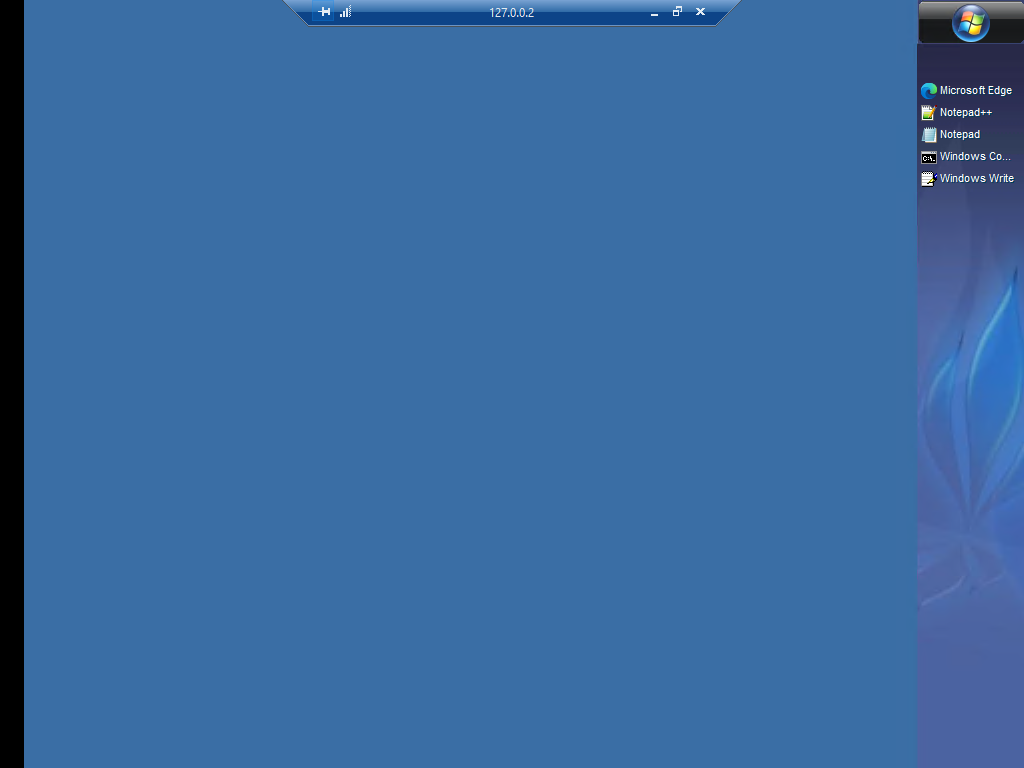
- لوحة عائمة (موصى بها) يظهر لوحة عائمة بسيطة على الجانب الأيسر من الشاشة. انقر هنا لمزيد من المعلومات
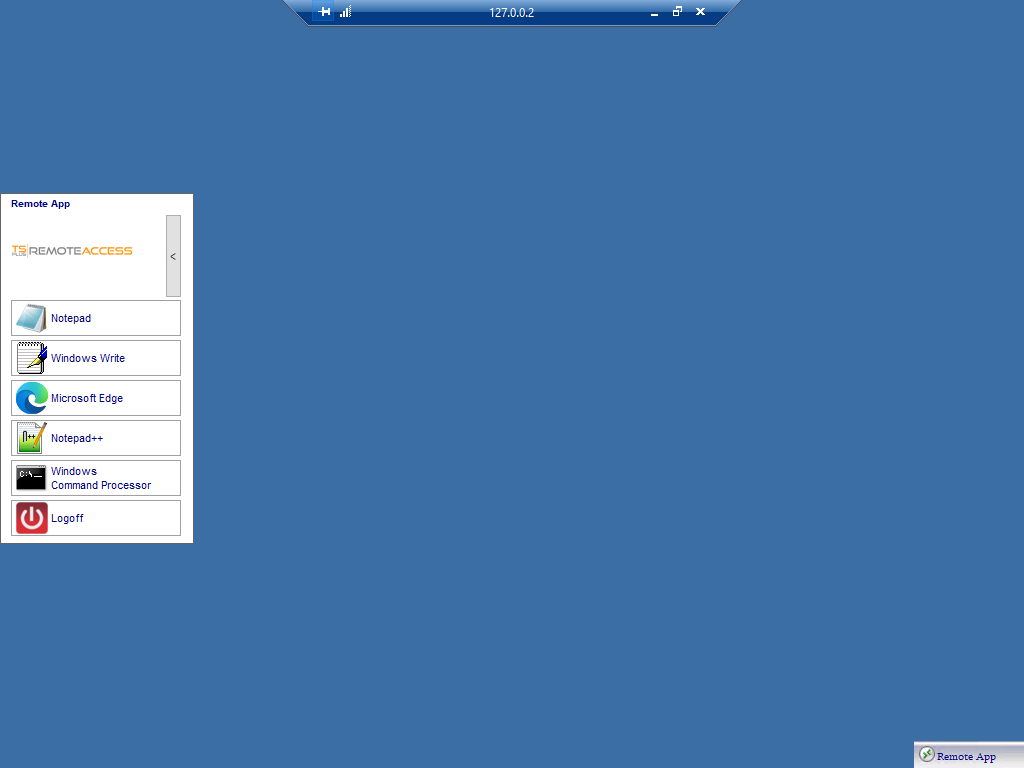
- لوحة التطبيق يظهر لوحة في وسط الشاشة. انقر هنا لمزيد من المعلومات
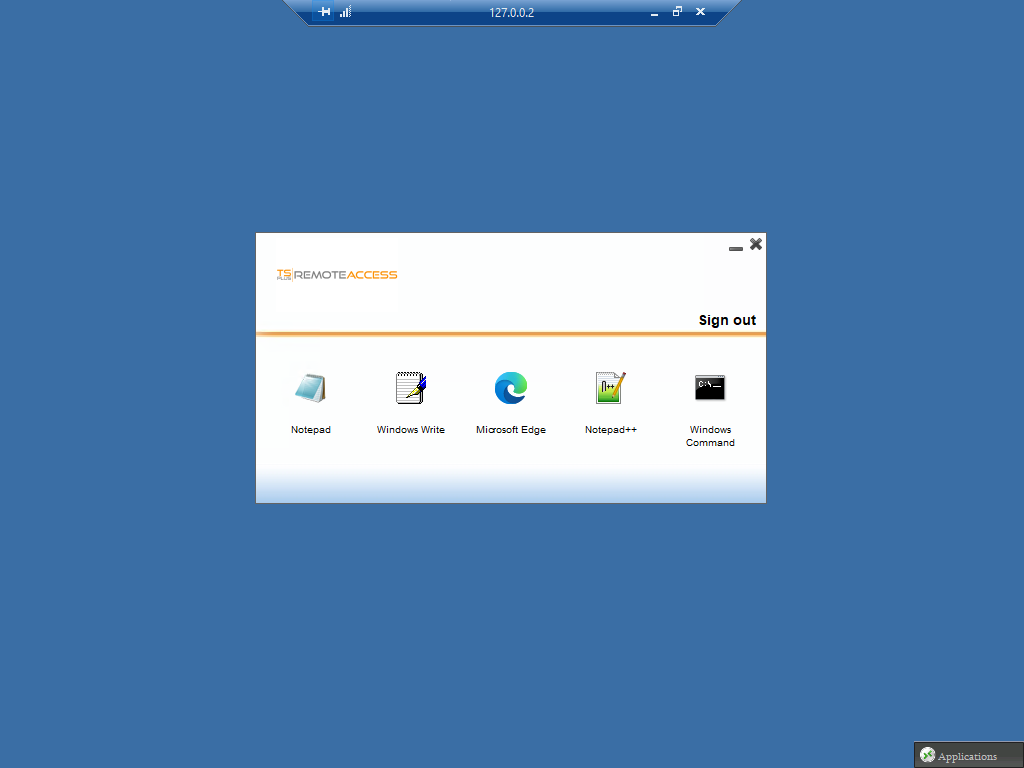
- لوحة المجلدات يعرض مستكشف نوافذ بسيط في وسط الشاشة، مما يجعل ملفات سطح مكتب المستخدم قابلة للوصول بالإضافة إلى التطبيقات المعينة لهم. انقر هنا لمزيد من المعلومات
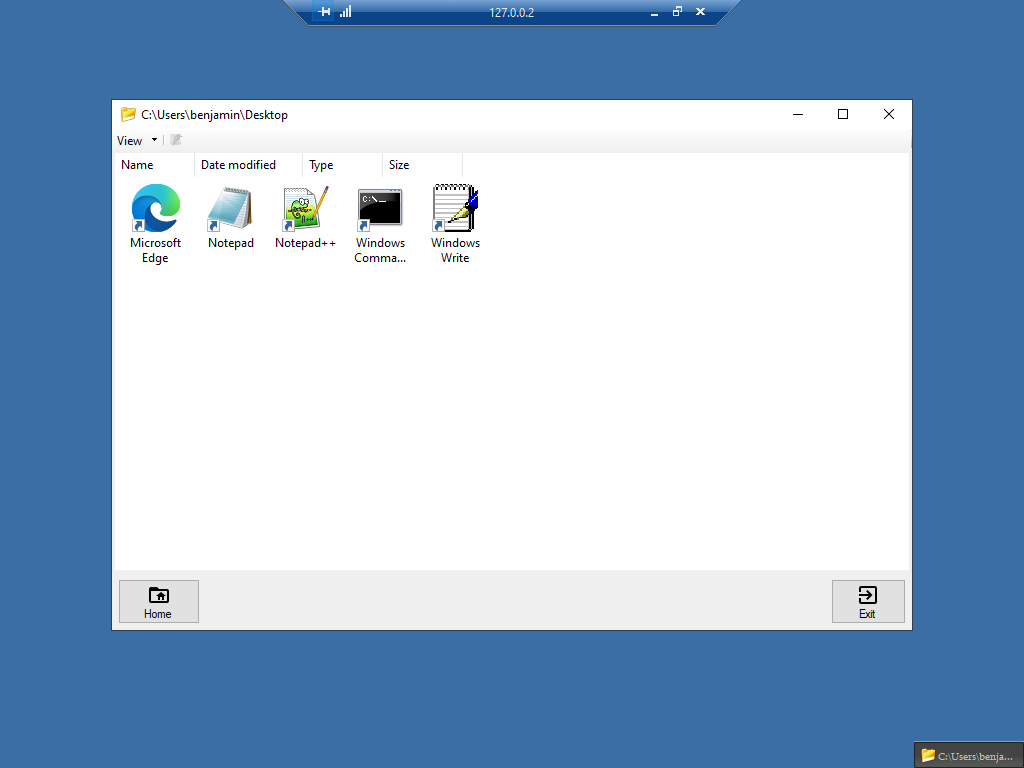
مهم
يمكن أن يكون لكل مستخدم أو مجموعة مشغل تطبيق واحد فقط مخصص.
إذا لم يتم تعيين مشغل، فستفتح جميع التطبيقات المخصصة للمستخدم تلقائيًا عند بدء الجلسة.
إدارة التطبيقات باستخدام أداة الإدارة
ستتمكن من إضافة أو تعديل أو إزالة التطبيقات المنشورة باستخدام AdminTool، من خلال النقر على علامة التبويب "التطبيقات"، مما يكشف عن قسم "التطبيقات":
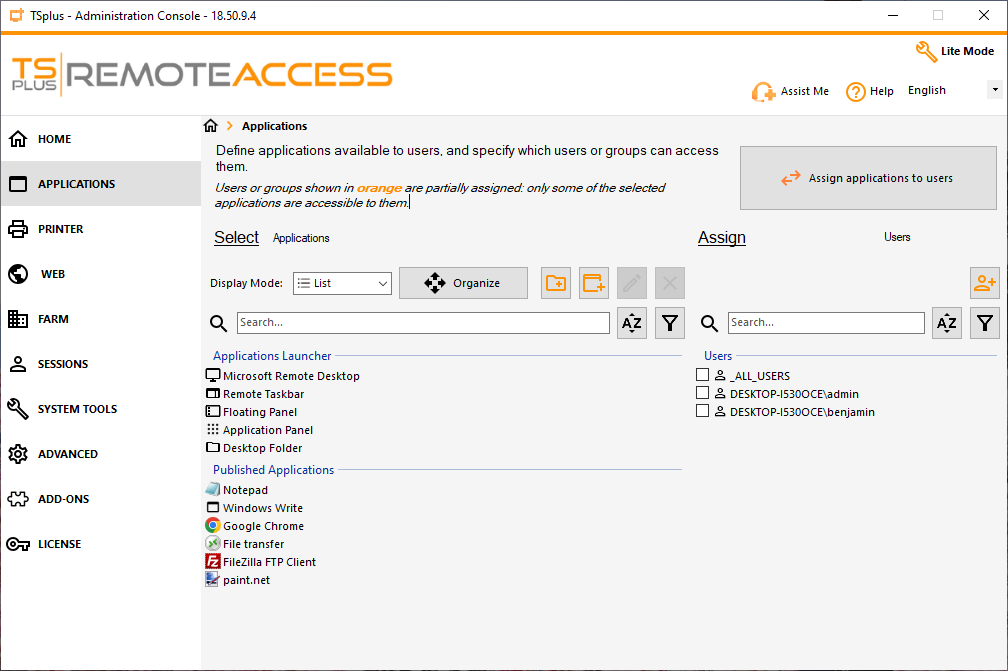
إضافة تطبيق جديد
لإضافة تطبيق، يمكنك إما:
- استخدم نظام السحب والإفلات، واسحب ملفًا من مستكشف Windows أو من سطح المكتب إلى قائمة التطبيقات في AdminTool.
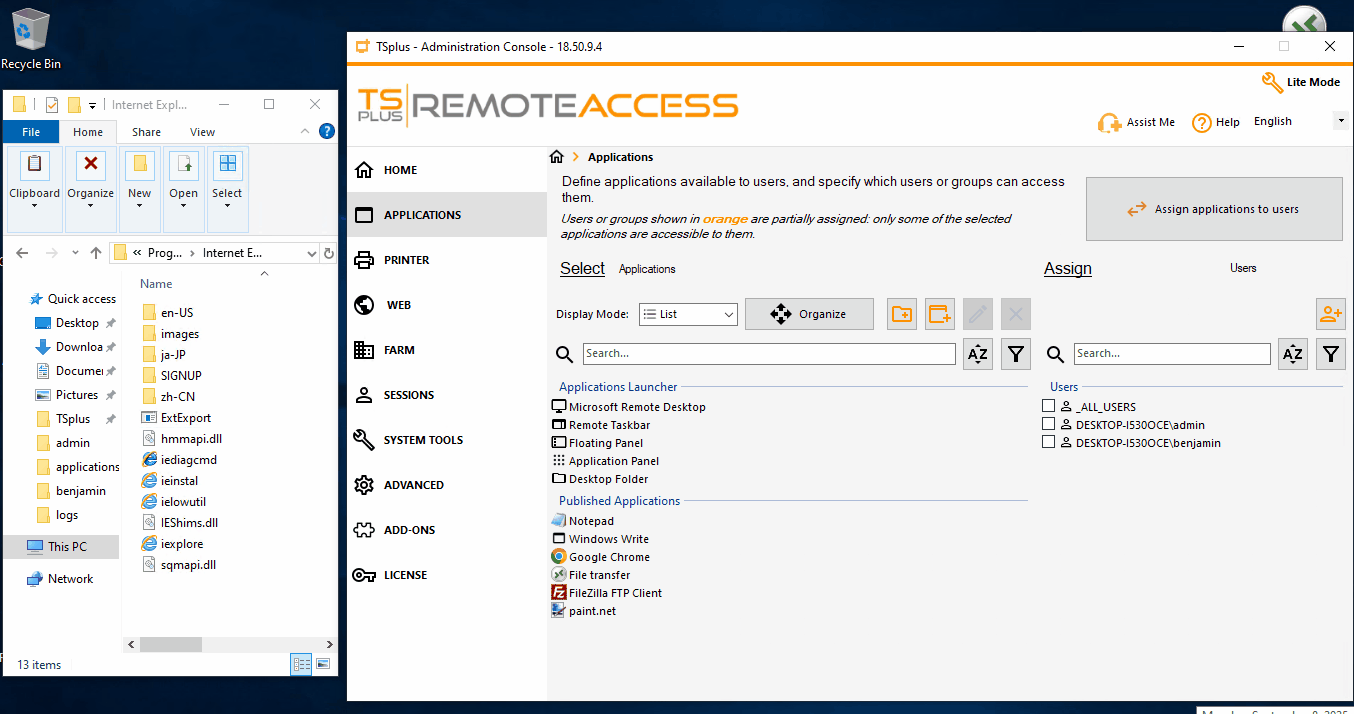
- انقر على زر أيقونة "إضافة تطبيق جديد"
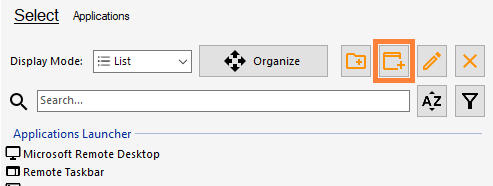
في كلا الحالتين، ستستقبل واجهة تدعوك لملء جميع معلومات الطلب.
- مسار ملف التنفيذ إلزامي
- دليل البدء (اختياري) إذا كان مسار الملف القابل للتنفيذ مطلقًا
- اسم العرض إلزامي ، وهو الاسم الذي سيتم استخدامه بواسطة لوحات الإطلاق
- رمز مخصص (اختياري) إذا كنت لا ترغب في استخدام الرمز المستخدم حاليًا من قبل الملف التنفيذي الذي حددته
-
خيارات سطر الأوامر (اختياري) إذا كنت بحاجة إلى تمرير حجج إضافية عند تنفيذ المستخدم للملف
إذا كانت معلمات سطر الأوامر تحتوي على مسار به مسافات محاطة بعلامات اقتباس مزدوجة، يجب الهروب من علامات الاقتباس عن طريق مضاعفتها. هناك قيود تتمثل في أن زر "اختبار" لا يأخذ في الاعتبار هذه الصياغة. - حالة ويندوز (مكبرة بشكل افتراضي)
- اسم مجلد التطبيق الذي توجد فيه التطبيق*****
* يمكن إعادة تجميع التطبيقات المنشورة في "مجلد التطبيقات" لتحسين إدارة التطبيقات إذا كان لديك الكثير من التطبيقات المنشورة.
زر "اختبار" متاح إذا كنت ترغب في التحقق مما إذا كان مسار التطبيق وخيارات سطر الأوامر صحيحة.
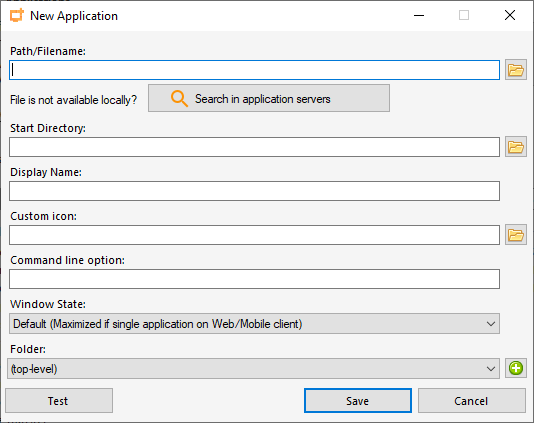
بمجرد ملء جميع المعلومات، انقر على زر "حفظ" لنشر التطبيق:

تعديل تطبيق موجود
بمجرد النشر، يمكن تعديل معلومات التطبيق عن طريق اختيار التطبيق للتعديل، ثم النقر على زر أيقونة "تعديل":
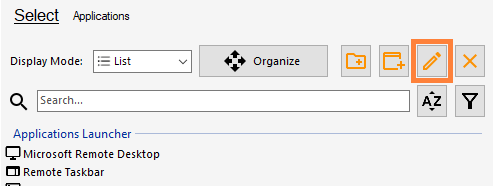
يمكن أيضًا تخصيص مشغلات التطبيقات "شريط المهام البعيد"، "لوحة عائمة"، "لوحة التطبيقات" و"لوحة المجلدات" باستخدام نفس زر "تعديل".
ببساطة انقر على المشغل الذي تريد تخصيصه لتحديده، ثم انقر على زر أيقونة "تعديل".
إعادة تسمية تطبيق موجود
لإعادة تسمية تطبيق موجود أو مجلد تطبيق بسرعة، يمكنك تحديد التطبيق والضغط على "F2" على لوحة المفاتيح الخاصة بك.
يمكنك أيضًا ببساطة تحديد التطبيق والنقر على زر "تعديل" لتغيير "اسم العرض" الخاص به.
إزالة تطبيق موجود
إذا كنت ترغب في إزالة التطبيقات و/أو مجلدات التطبيقات، ما عليك سوى تحديد ما تريد إزالته، ثم النقر على زر أيقونة "حذف".
زر "حذف" في لوحة المفاتيح يعمل أيضًا.
تدعم هذه العملية التحديد المتعدد
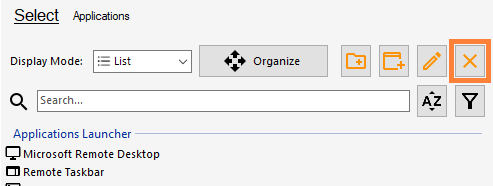
إعادة ترتيب التطبيقات ومجلد التطبيقات
إذا لم تكن راضيًا عن ترتيب أيقونات التطبيقات المعروضة في مشغلات التطبيقات، يمكنك إعادة ترتيب التطبيقات باستخدام زر "تنظيم".
فقط انقر على زر "تنظيم" لتبديل وضع "التنظيم".
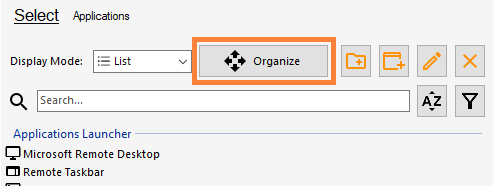
الآن فقط اسحب وأفلت التطبيق أو مجلد التطبيق الذي تريد نقله.
بمجرد الانتهاء، انقر مرة أخرى على زر "تنظيم" لحفظ ترتيب التطبيق الجديد.
تدعم هذه العملية التحديد المتعدد
مجلدات التطبيقات
يمكن إعادة تجميع التطبيقات المنشورة في مجلدات التطبيقات لتبسيط إدارة التطبيقات.

إنشاء مجلد تطبيق جديد
لإنشاء مجلد تطبيق، انقر على زر أيقونة "إضافة مجلد جديد".
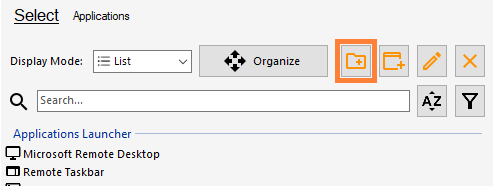
سيؤدي ذلك إلى إنشاء مجلد تطبيق فارغ جديد.
تحقق من محتوى مجلد التطبيق
يمكنك التنقل داخل مجلد التطبيق عن طريق النقر المزدوج عليه. بهذه الطريقة ستتمكن من رؤية محتوى أي مجلد تطبيق.
إدارة مجلد التطبيق الخاص بك
بمجرد إنشاء مجلد التطبيق الخاص بك وتسميته، يمكنك إضافة التطبيقات الموجودة في مجلدك الجديد عن طريق تحديد التطبيقات التي تريدها في مجلدك، وسحبها وإفلاتها في المجلد.
إذا كنت ترغب في إزالة التطبيقات من مجلد التطبيقات الخاص بك، انتقل أولاً إلى مجلد التطبيقات، ثم حدد التطبيقات التي تريد إزالتها، واسحبها وأفلتها في المجلد ”..”. سيؤدي ذلك إلى إعادة التطبيقات المحددة إلى المجلد الجذر.
تدعم هذه العملية التحديد المتعدد
البحث والتصفية
لتسهيل إدارة التطبيقات، يتوفر شريط بحث بالإضافة إلى زر تصفية، مما يتيح لك عرض التطبيقات فقط، أو عرض مجلدات التطبيقات فقط.
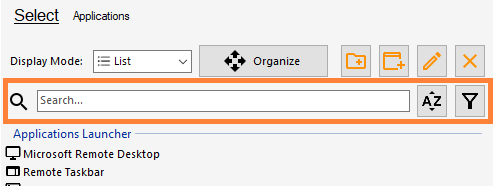
عند البحث عن كلمة مفتاحية، ستظل التطبيقات ومجلدات التطبيقات التي تحتوي على الكلمة المفتاحية في اسمها مرئية فقط؛ بينما سيتم إخفاء جميع الآخرين. إذا كانت هناك تطبيقات داخل مجلد تحتوي أيضًا على الكلمة المفتاحية، فسيظل المجلد مرئيًا أيضًا.
تعيين المستخدمين والمجموعات لتطبيقاتك
التوثيق الخاص بنظام التخصيص متاح على صفحة مخصصة. انقر هنا للوصول إلى الوثائق